Как сделать телефон эстетичным и красивым

Современного человека невозможно представить без гаджетов. 21 век – век технологий, так что большая часть населения Земли может похвастаться смартфоном. Существует множество брендов, моделей и расцветок, поэтому выбрать нужный бывает непросто.
Но выбор сделан, телефон куплен. Что дальше? Скачивать множество приложений и засорять память? Искать среди них нужное, судорожно перелистывая страницы с установками? Смартфон изначально несет в себе множество полезных функций, но если сам вид телефона не радует глаз, то с большей вероятностью, на многие из “полезностей” вам будет наплевать. Давайте рассмотрим, как сделать телефон эстетичным и красивым.
Как сделать телефон эстетичным
Человек устроен так, что действительно продуктивным и собранным он становится лишь в том случае, если ему нравится его рабочее место. Смартфон – то же рабочее пространство, поэтому многие задумываются о том, как сделать телефон эстетичнее. Разберем самые простые и действительно рабочие способы:
Чехлы
Самый примитивный и действенный способ преобразить смартфон – надеть на него чехол. Он может быть любым – яркий с принтами или однотонный пастельный.

К слову, сделать кейс для телефона можно и своими руками. За основу, конечно, придется взять ненужный, но сам принт – дело лично ваше. Рисуйте, клейте, вырезайте, вкладывайте. Главное – чтобы чехол нравился вам.
Приятные обои на телефоне
Первое, что вы увидите на экране телефона перед его использованием – это обои. Они могут быть как картинкой, так и видео, так что полет фантазии просто огромен.

Красивые и эстетичные картинки можно найти на Pinterest, в ВК также много групп данной тематики. Некоторые смартфоны поддерживают функцию “живые обои” (при удерживании пальца на экране картинка превращается в видео).
Необычные имена контактов
Тут все предельно просто – заходите в список контактов и по очереди редактируете каждый из них. Можно добавить эмоджи, поменять фотографию контакта на что-то красивое.

Кроме того, было бы прикольно изменить и сами названия. Например, вместо имени подруги написать слово, которое ассоциируется с ней, возможно то, как вы её называете.
Создать папки для приложений
Данный способ позволяет сделать телефон эстетичным, но также выполняет не только эту функцию. Он ещё делает рабочий стол более практичным и удобным, ведь вы знаете, в какой из папок находится нужное приложение. Например, программу Instagram можно отнести в папку “соцсети”, а Farm – в “игры”.

К слову, многие умудряются распределять приложения по цветам. С точки зрения дизайна – круто! Но если посмотреть с практичной стороны… Каша, одним словом. Конечно, можно привыкнуть, со временем, но стоит ли оно того? Дело каждого.
Удаление ненужных приложений
Мусор, как бы вы его не складывали, так и останется ненужным хламом. Тогда зачем его копить? Удалите игры, в которые не играете, приложения, которые не понравились. У каждого есть ярлыки на рабочем столе, которые просто есть.

Это как платье на особый случай. Оно вроде может пригодиться, но когда – не понятно, только место занимает. Скачать его обратно можно будет в любой момент, тогда зачем засорять свой телефон уже сейчас?
Установка полезных приложений
Даже представить трудно, как много действительно хороших приложений есть. Планеры, дневники питания и личные дневники, различные программы для напоминаний (выпрямить спину, выпить стакан воды, покормить животного или покушать самостоятельно, если придерживаетесь правильного питания).
В общем, сделать телефон эстетичным и красивым не так трудно, как может показаться. Главное делать именно так, как хочется. Выбирать цветовую гамму, которая больше всего нравится, любимые картинки, не жалеть на оформление времени. Именно в этом случае вы получите тот самый результат, на который рассчитывали – красивый и эстетичный смартфон. Для наглядности можете посмотреть видео, представленное ниже.
Как красиво оформить рабочий стол на телефоне – лучшие способы
Еще несколько лет назад было модно делать красивые рабочие столы для компьютера. Но последние годы мобильные устройства плотно вошли в нашу жизнь, за компом мы бываем не каждый день, а смартфон – всегда под рукой. По этому сегодня мы расскажем как красиво оформить рабочий стол на телефоне и покажем наиболее удобные способы.
Лучшие приложения для оформления вашего смартфона
В статье мы рассмотрим самые востребованные и крутые приложения, которые помогут вам с оформлением визуальной части телефона. После прочтение вы сможете поменять: обои, конки меню, виджеты, рабочий стол, иконки и даже эффекты анимации перехода. После прочтения вы сможете полностью создать свой уникальный дизайн или лаунчер! Наш топ возглавит один из самых мощнейших комбайнов кастомизации – KLWP и его версия для виджетов KWGT.
Редактор KLWP Live Wallpaper Maker
Как говорят сами разработчики KLWP. Это приложение позволит вам создать свой Андроид Лаунчер, и это мощнейший инструмент для создания живых обоев и оформления интерфейса. Суть в задействовании редактора WYSIWYG.
WYSIWYG это аббревиатура от What You See Is What You Get. Дословно переводится как: что ты видишь, то ты и получишь. Т.е. как мы спроектируете, расположите элементы экрана, иконки и виджеты, так в последствии они отобразятся в работе. Скачать последнюю версию можно в Play Маркет тут.
Редактор позволяет вам составить свой собственный дизайн, отобразить нужные виджеты и данные на рабочем столе и добавить анимации и эффекты перехода. Всё гибко настраивается:

Пример работы в KLWP Live Wallpaper Maker: настройка цветовой палитры и виджетов
Как видим возможностей масса. В рамках данной статьи описать весь функционал не целесообразно, по этому можно посмотреть видео инструкцию. А если нужны будут делатели – оставьте комментарий под этой статьей и мы напишем отдельно по настройке.
KWGT — Редактор Виджетов на Android
KWGT по сути разработка той же команды программистов что и KLWP. Только KWGT – это редактор виджетов для Андроида. Это идеально подойдёт что бы идеально отобразить на дисплее погоду, курсы валют, расписания самолетов, поездов, вынести заметки, калькулятор или кнопки управления музыкальным плеером. Прекрасный пример компактного оформления ниже.

Оформление отображения и расположения виджетов в программе KWGT
Любой виджет и информация, которая всегда должна быть под рукой – всё это настраивается с помощью KWGT. Размеры, цвета, расположение, каждый сможет подобрать решение под себя. Пример как работать с программой на видео ниже. Скачать можно на официальной странице в Плей маркет: KWGT — Редактор Виджетов.
Крутые живые обои в Hex Shaders
Следующее приложение называется Hex Shaders. С помощью него можно оживить смартфон крутыми живыми обоями, есть пиксельные варианты, все анимированные. Есть в спокойных тонах и наоборот яркие и красочные. Каждый подберёт свой вариант. После выбора из галереи обоев есть возможность отдельно настроить:
Использование Hex Shaders не только оживит экран блокировки шикарными анимациями, но и продлит срок действия батареи. Поскольку все обои генерируются в самой программе и занимают очень мало места в памяти – соответственно меньше идёт нагрузка на процессор, оперативную и внутреннюю память телефона. Сама программа занимает мало места на диске – около 1 мегабайта, включая все анимации и заготовки. Каждую из которых потом можно попробовать и настраивать отдельно.

Создание обоев и своей анимации с переходами в Hex Shaders
Выводы
Нет смысла рассматривать другие аналоги, поскольку вам хватит с головой этих трёх программ, что бы красиво оформить рабочий стол на телефоне. Главное запомните для чего нужна каждая и что вы собираетесь оформлять:

Евгений Загорский
IT специалист. Автор информационных статей на тему Андроид смартфонов и IOS смартфонов. Эксперт в области решения проблем с компьютерами и программами: установка, настройка, обзоры, советы по безопасности ваших устройств. В свободное время занимается дизайном и разработкой сайтов.
Украшательство Android-телефона: рецепты красивых рабочих столов
Одним из плюсов телефонов на базе Android является возможность полной кастомизации интерфейса под себя. Благо всевозможных виджетов под систему существует огромное количество. Причем, их настолько много, что пользователи гуглофонов иногда напоминают скульпторов или художников – попробуй совмести все нужное так, чтобы получилось красиво, да еще и учти все нюансы настроек. Одним словом, настройка требует времени, вкуса и недюжинного воображения.
Специально для тех, кто делает первые шаги в настройке своего телефона/планшета, существует отличный сайт Mycolorscreen.com (странно, что о нем не упоминали на хабре), позволяющий посмотреть на примеры кастомизации других пользователей. Причем сайт изобилует не просто примерами, но и детальными рецептами того, как приготовить такой стол самому.
Под катом еще несколько примеров.
Надо сказать, что на сайте приведено просто огромнейшое количество вариантов украшательства. Например, вот такая Sci-Fi тема…
… достигается подгонкой трех виджетов Ultimate Custom и одного Phantom Music. Причем в описании автор дает ссылки на используемые иконки и настройки тем.
Или вот такая минималистическая тема достигается двумя Ultimate Custom и одним Metrostation icon
Одним словом, удачного тебе творчества, %username. Кстати, на сайте есть несколько примеров рабочих столов под iPhone, но их, по понятным причинам, крайне мало.
Как это работает7 удобных способов
организовать иконки
на смартфоне
Как прекратить хаос на экране

Текст
Сколько приложений установлено на вашем iPhone — 50 или даже 100? За последний год количество приложений, без которых (как оказалось) мы все не можем прожить и дня, как минимум удвоилось. И настал тот момент, когда просто необходимо эти ярлыки организовать так, чтобы они все были под рукой. Есть множество способов того, как можно расположить ярлыки ради увеличения эффективности их использования. Мы собрали несколько самых рациональных и оригинальных способов.

Существует целая область исследований, посвященных измерению того, как много времени мы тратим на лишние движения пальцами в поисках нужного приложения. Попробуйте проследить, как именно вы держите телефон, и какие участки экрана наиболее доступны для ваших пальцев. Именно там стоит сгруппировать иконки самых часто используемых приложений. Например, если вы правша и пользуетесь телефоном при помощи одной руки, разместите их в столбике по правому краю экрана.

Для того чтобы иконки «не расползались» на 5 экранов, стоит завести папки. Наиболее очевидный способ для каталогизации приложений — собирать в отдельные папки эппы, похожие друг на друга. Для многих папки с названиями категорий, которые предлагаются в системе по умолчанию (такие как «Производительность», «Справочник», «Развлечения»), кажутся слишком расплывчатыми. Вместо них попробуйте завести папки с названиями, которые будут понятны именно вам. Подумайте, для чего вы используете свой телефон. Смотрите видео, играете в игры, слушаете музыку, читаете книги или новости? Маркируйте папки глаголами «смотреть», «слушать», «читать», «учиться» и расположите в них приложения соответственно. Это поможет вам быстрее ориентироваться в огромном количестве приложений.

Если вам не нравится пользоваться папками, попробуйте группировать ярлыки в ряды по тематикам, например, все приложения «Фейсбука», «ВКонтакте», «Твиттер» и «Тиндер» — в ряд социальных сетей, все приложения о планировании, такие как календарь, список задач и будильник, — в другой тематический ряд и т. д.

Если вы привыкли ориентироваться в алфавитном ряду, то вам подойдёт способ расположения иконок от A до Z. Вместо того чтобы расставлять все значки приложений на iPhone вручную, запустите Settings («Настройки»), выберите пункт General, затем Reset и reset Home Screen Layout. После этого все иконки предустановленных приложений Apple будут расположены по умолчанию, а другие приложения будут отсортированы по алфавиту.

Один из самых популярных способов организации ярлыков приложений предполагает их размещение по частоте использования (в порядке убывания). Важно учитывать: чтобы не захламлять телефон и иметь все приложения под рукой, не стоит заводить более трёх экранов. Расположите на главном экране самые часто используемые инструменты, такие как камера; на второй странице главного экрана — полезные приложения, организованные в папки по темам и категориям. На третий экран скиньте приложения, которые вы используете реже всего. Вы также можете поместить туда игры, которые постоянно отвлекают вас от дел.

Вы визуал? Тогда способ расположения объектов по цветам сгодится не только для вашего шкафа с вещами, но и для телефона или планшета. Иконки приложений специально разрабатываются таким образом, чтобы их можно было легко запомнить и идентифицировать. Если вам намного легче удержать в голове цвет значка той или иной программы, чем её название, то логично разместить их согласно оттенкам радуги — от красного до фиолетового. В конечном результате такое расположение обязательно будет радовать глаз.

Еще один оригинальный способ организации иконок для визуалов предложила обозреватель Mashable Кайли Сингх. Так как папки можно маркировать не только текстом, но и эмодзи, вполне логично, что папка с символом, например, ноты может вмещать музыку и приложения, с ней связанные. В папке с пальмой могут храниться ваши фотографии из отпуска, а за бегущим человечком — спортивные приложения Runstatic и Nike+.
Если после вашей «уборки», когда все иконки расставлены по папкам и разбросаны по разным экранам, вы всё равно не можете ничего найти, воспользуйтесь поиском. Напомним, что быстрый доступ к этой функции осуществляется при помощи свайпа вниз.
Оформляем интерфейс андроид смартфона #1

Здравствуйте, дорогие читатели. Сразу хочу сказать что человеку не свойственно постоянство, то что Вам нравилось еще вчера сегодня надоест, и возникнет желание поменять его. Я хотел бы немного рассказать как красиво оформить Ваш андроид девайс.
Сегодня я попытаюсь объяснить, как сделать интерфейс андроида в стиле карточек ( например как в Google Now ) и тема которую мы сегодня будем делать называется Holo Cards. Ну что? Поехали!?
Что мы хотим сделать? Карточный интерфейс, подобрать красивые виджеты, сделать внизу дока буквы, значки и много другого.
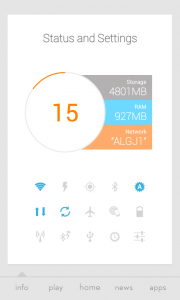
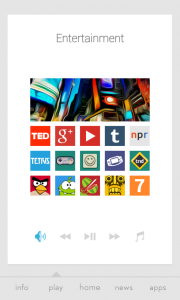
Давайте начнем, так как процесс довольно долгий.
И так, что нам потребуется:
Хочу сказать, что на момент писания статьи у меня под рукой не было нормального девайса, потому я проверял тему на Galaxy Gio, и на таком маленьком экране все виджеты не поместились, но на большом экране данная тема смотрится отлично!
Итак, сперва нам нужно скачать Nova Launcher Prime ( я прикрепил файл в топик). Заходим в настройки Nova. Изменяем настройки на такие:
Рабочий стол:
Док бар:
Оформление:
Далее зажимаем палец по экрану и выбираем обои — живые обои — MultiPicture Live Wallpaper. Выбираем пункт настройки — add invidual settings — ок — и так делаем до тех пор что было так:
Выбираем Screen 1 settings — picture sourse — single picters и выбираем изображение card1 из нашего архива, внимание! CARD 1. Потом выбираем crop/raize ratio — Show Entire Picture. Потом аналогично делаем: Screen 2 settings — CARD 2 и т. д.
Делаем буквы в док баре. Зажимаем палец на рабочем столе выбираем действия — перейти на страницу. Так делаем 5 действий и помещаем их в док бар. Зажимаем один значок — жмем редактировать. Жмем на иконку — набор иконок — simple text — создать новый — создать — пишем название страницы и ваш цвет текста, потом нажимаем сверху на прямоугольник — цвет — делаем его прозрачным — жмем клавишу опций — сохраняем иконку. Аналогично делаем со всеми пунктами.
Наша работа приближается к концу, и сейчас нам предстоит поместить на рабочие столы виджеты которые мы устанавливали с самого начала. Выглядит это примерно так, как на скринах. Почему примерно? Потому что на моем экране не поместились все необходимые виджеты.
